علت داغ شدن آیفون؛ بررسی ۱۴ روش تستشده برای رفع مشکل
علت داغ شدن گوشی آیفون، معمولاً به عوامل مختلفی مرتبط با عملکرد و استفاده از دستگاه برمیگردد. اثرات منفی این مشکل، قطعاً برای کاربران آزاردهنده است، اما خبر خوب این است که راهحلهایی وجود دارد که میتوانند این مشکل را به طور کاملاً تضمینی حل کنند.
علت داغشدن گوشی آیفون چیست؟
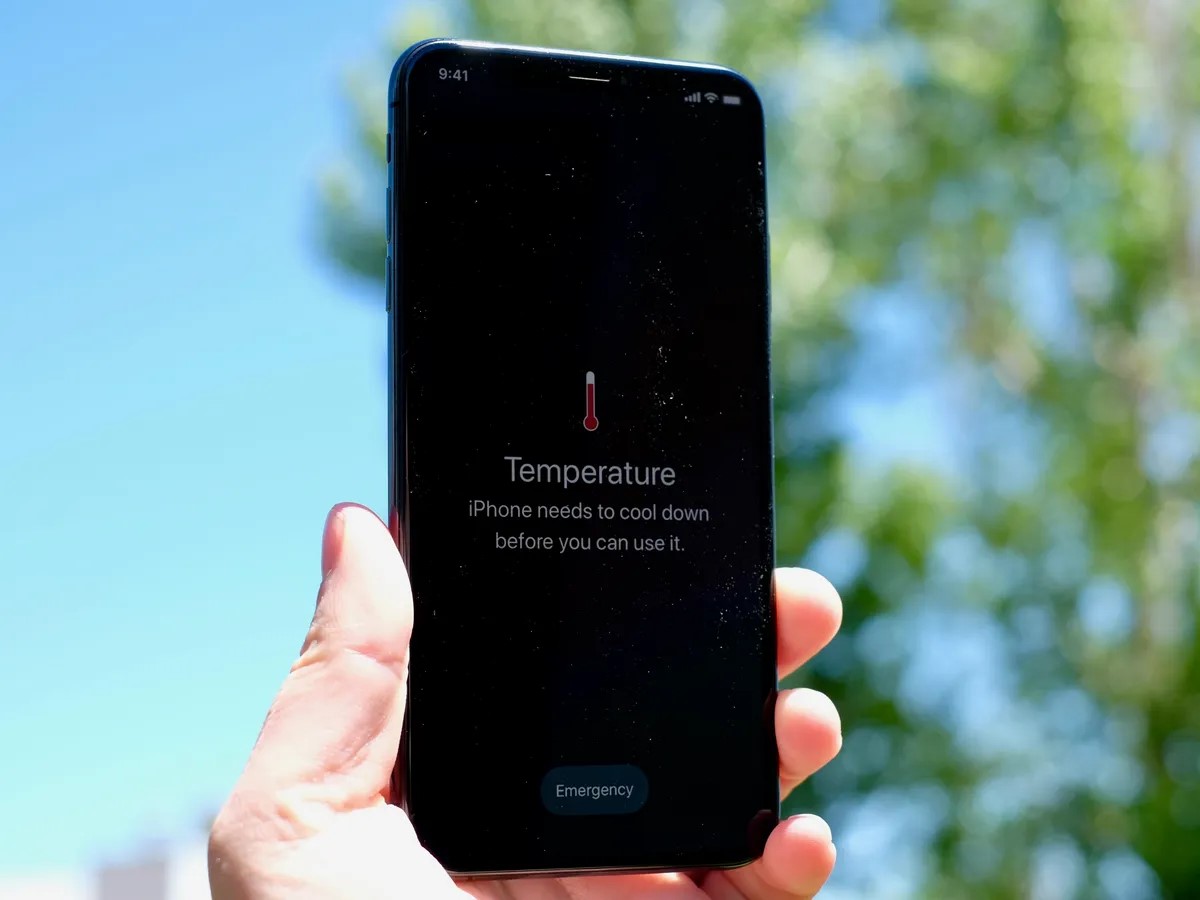
استفاده طولانیمدت و سنگین از گوشی آیفون برای کارهایی مانند تماشای فیلمهای باکیفیت بالا، بازی کردن یا ویرایش ویدیوهای TikTok، پردازنده گوشی شما را تحت فشار قرار داده و باعث تولید گرمای بیشتر میشود.
علاوه بر این، قرار دادن آیفون در شرایط محیطی گرم مانند زیر نور مستقیم خورشید یا در داخل ماشینی با دمای بالا، میتواند به داغ شدن بیش از حد آن منجر شود و حتی هشدار دمای آیفون را نمایش دهد.
مشکلات نرمافزاری مانند باگها و اشکالات در برنامهها و سیستم عامل، استفاده از لوازم جانبی غیر اورجینال و بیکیفیت از دیگر دلایل داغ شدن گوشی آیفون شما هستند.
همانطور که اشاره شد، مشکل داغ شدن گوشی آیفون قابل حل است. در ادامه، به بررسی این راهحلها و نحوه اجرای آنها خواهیم پرداخت.
۱. بستن تمام برنامههای فعال در پسزمینه
اجرای همزمان چند فرآیند/ برنامه میتواند سبب تولید گرمای بیش از حد و کارکرد نامناسب آیفون شود. بهتر است، در اولین قدم تمام برنامههای فعال را ببندید.
برای مدلهای قدیمیتر آیفون و SE

- دکمه Home را دو بار فشار دهید.
- برای بستن هر برنامه، آن را به سمت بالا بکشید.
برای مدلهای جدید آیفون مانند آیفون X و آیفون ۱۵
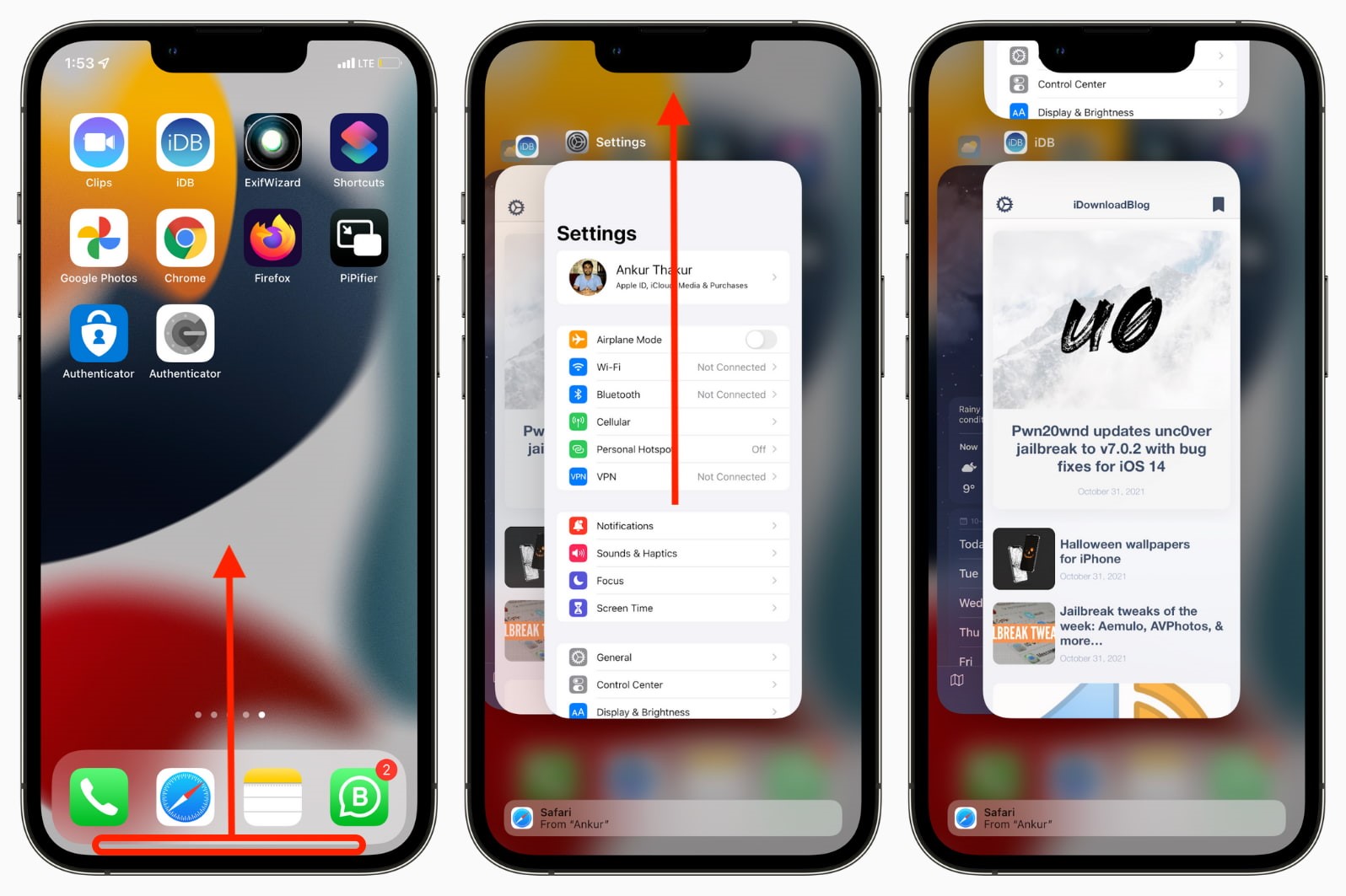
- صفحه گوشی خود را از پایین به بالا بکشید.
- برای بستن هر برنامه، آن را به سمت بالا بکشید.
۲. راهاندازی مجدد آیفون
اگر وقت و حوصلهی بستن تمام برنامههای خود را ندارید، میتوانید به راحتی آیفونتان را ریاستارت کنید. با انجام این کار، به صورت خودکار تمام برنامههای فعال گوشی بسته میشوند.
روند ریاستارت، بسته به مدل آیفون شما متفاوت است.
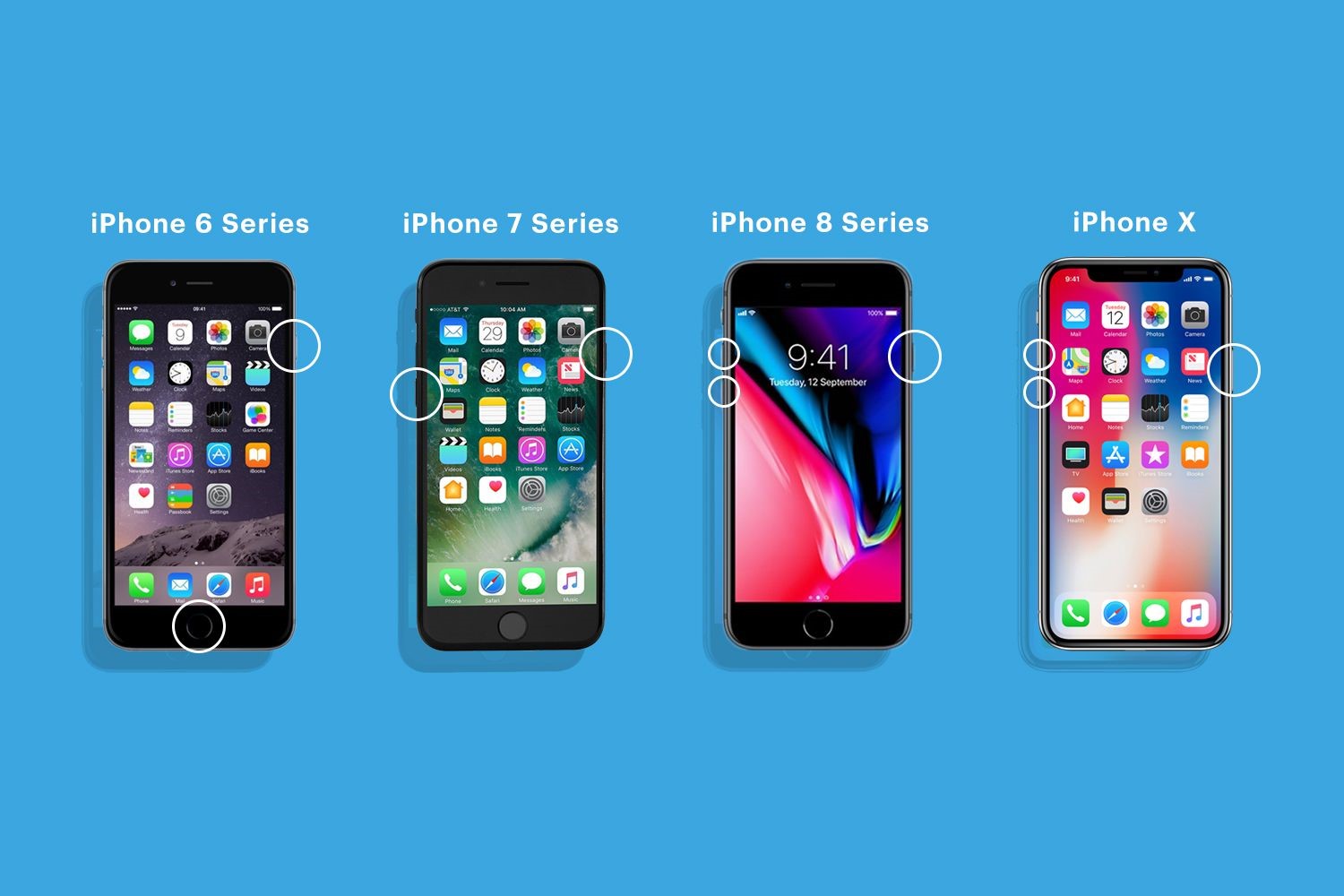
نحوه ریاستارت iPhone X یا جدیدتر
- دکمه پاور و یکی از دکمههای صدا را به مدت چند ثانیه فشار داده و نگه دارید.
- یک اسلایدر در بالای صفحه ظاهر میشود که از شما میخواهد برای خاموش کردن دستگاه آن را بکشید.
- روی آیکون Power در اسلایدر فشار دهید و آن را به سمت راست بکشید.
- اجازه دهید iPhone چند دقیقه خنک شود.
- به مدت چند ثانیه، دکمه پاور را فشار داده و نگه دارید و وقتی لوگوی Apple را روی صفحه مشاهده کردید، آن را رها کنید.
نحوه ریاستارت iPhone SE، iPhone 8 یا قدیمیتر
- به مدت چند ثانیه، دکمه پاور را فشار داده و نگه دارید.
- اسلایدر «Slide to Power Off» در بالای صفحه ظاهر میشود
- روی آیکون Power داخل آن فشار داده و آن را به سمت راست بکشید.
- چند دقیقه صبر کنید تا iPhone فرصت خنک شدن پیدا کند.
- دکمه پاور را فشار دهید و آن را نگه دارید.
- وقتی لوگوی Apple ظاهر شد، آن را رها کنید.
۳. استفاده از شارژر رسمی اپل

ممکن است خرید یک شارژر غیر برند، مقرونبهصرفه به نظر بیاید، اما در دراز مدت نتایج منفیای برای گوشی شما خواهد داشت؛ چرا که شارژرهای رسمی اپل دقیقاً برای تأمین مقدار برق مورد نیاز ساخته شدهاند.
تعویض شارژر غیر برند با شارژر اپل، دستگاه گوشی شما را از داغشدن بیش از حد در امان نگه میدارد.
۴. استفاده از حالت هواپیما
یکی از علتهای داغ شدن گوشی آیفون، اتصال مداوم به اینترنت است. حتی اگر از گوشی خود استفاده نمیکنید، باز هم مقدار زیادی انرژی مصرف میشود.
برای جلوگیری از این مشکل، روشن کردن حالت هواپیما، میتواند به شما کمک کند.
روش فعال کردن حالت هواپیما برای کاهش دمای iPhone
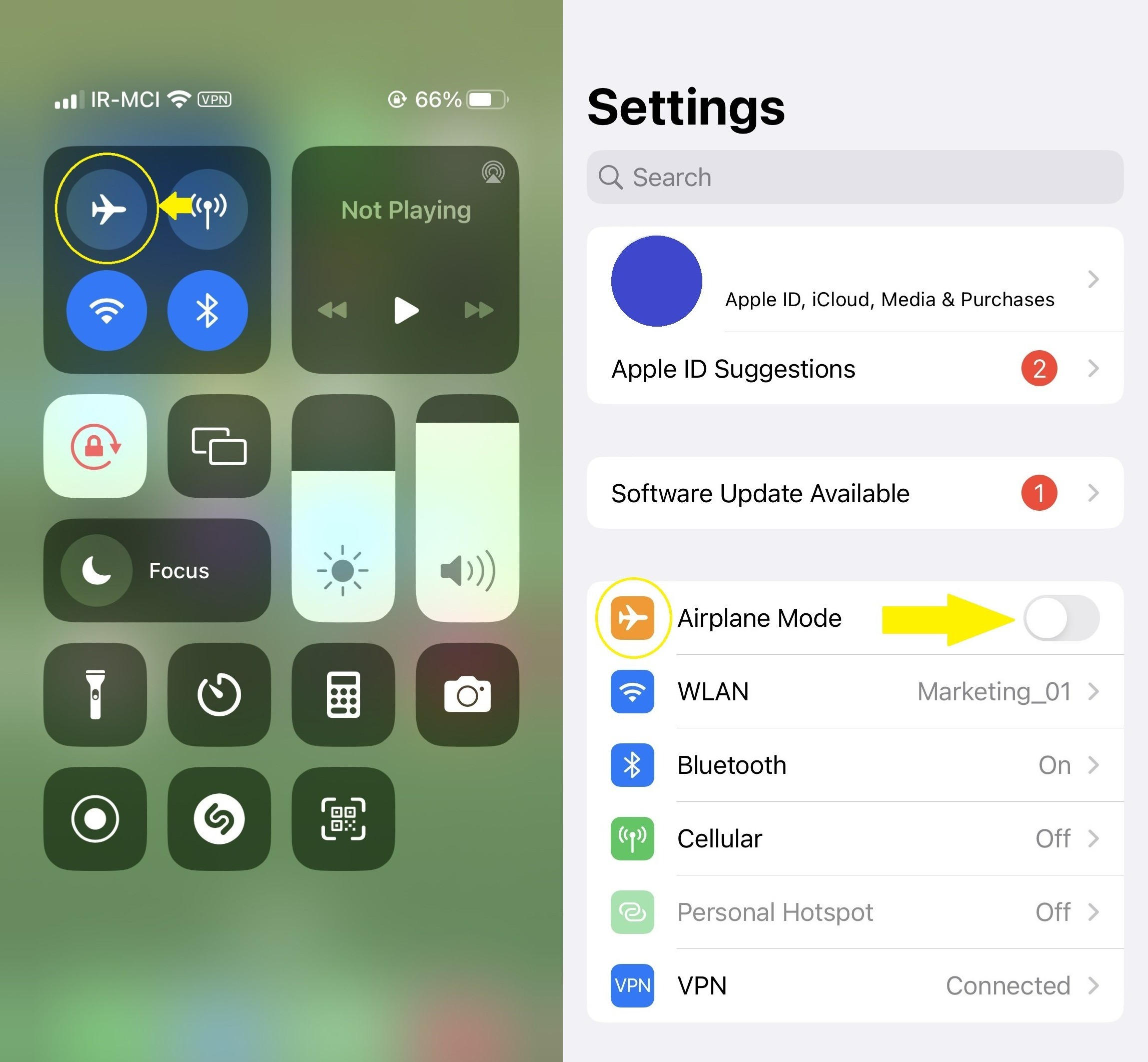
- روش اول: از بالا سمت راست صفحه تلفن خود به پایین بکشید و روی نماد هواپیما ضربه بزنید.
- روش دوم: وارد Settings شده و دکمهی Airplane Mode را فعال کنید.
۵. حالت کممصرف؛ جلوگیری از داغشدن گوشی آیفون
در حالت کم مصرف، آیفون شما کمتر انرژی مصرف میکند و فقط عملکردهای ضروری را انجام میدهد. در نتیجه، آیفون شما کمتر داغ میشود.
روش فعال کردن حالت کم مصرف در آیفون
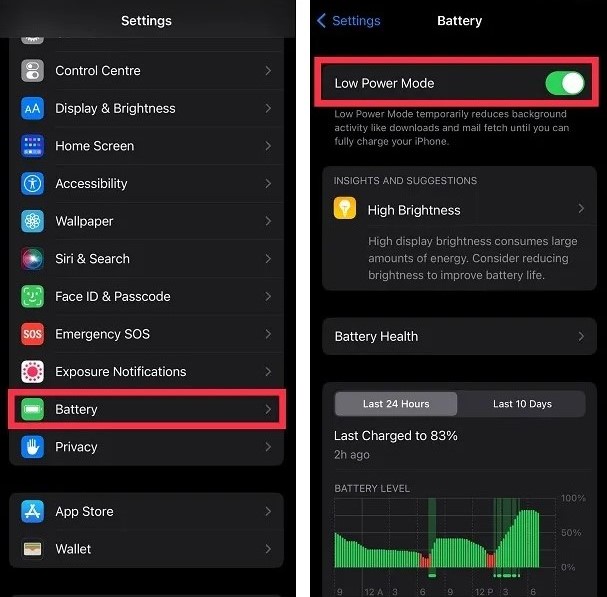
- به تنظیمات (Settings) آیفون خود بروید.
- به قسمت باتری (Battery) بروید.
- سوییچ کنار حالت کم مصرف (Low Power Mode) را به حالت روشن (On) تغییر دهید.
نحوه دسترسی به حالت کم مصرف از مرکز کنترل
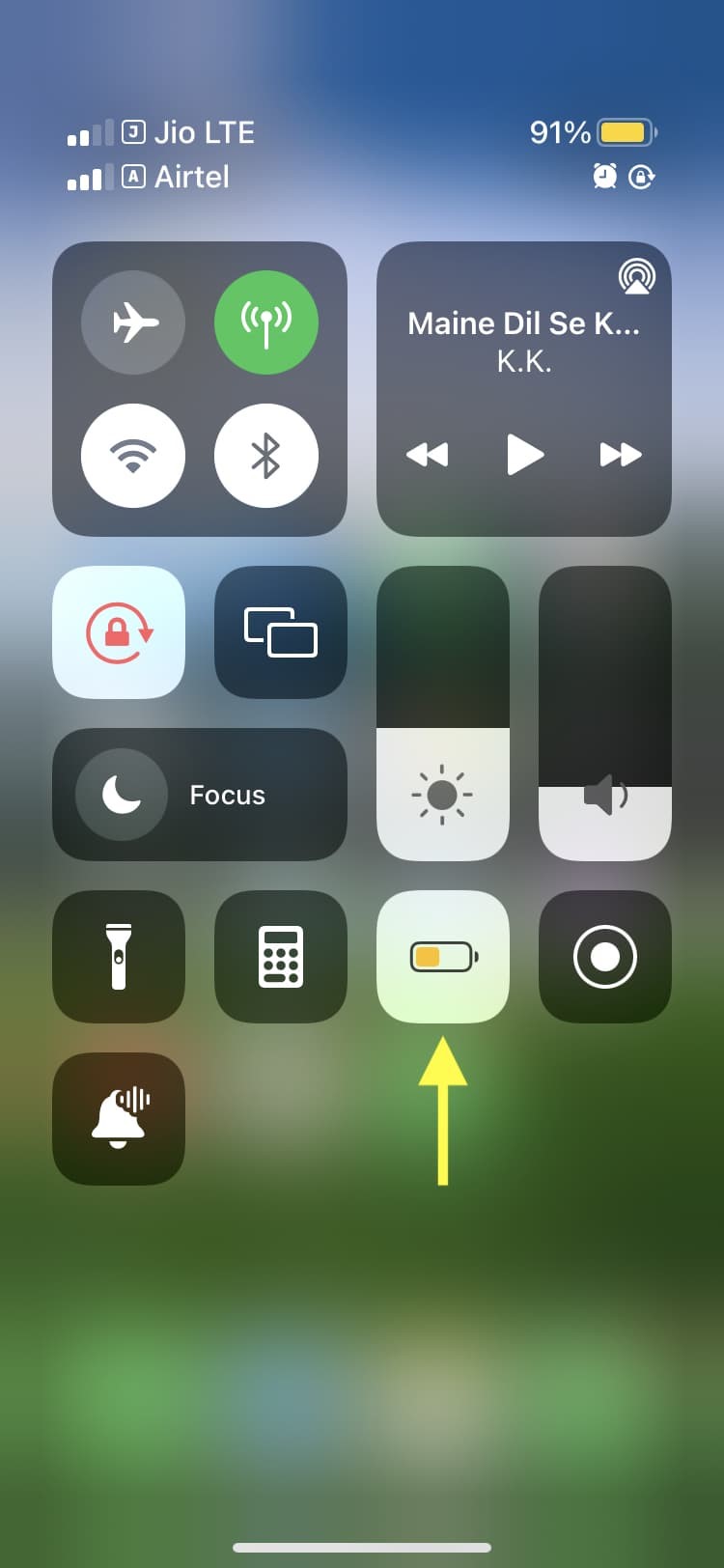
شما همچنین میتوانید از مرکز کنترل برای فعال کردن یا غیرفعال کردن حالت کم مصرف استفاده کنید.
- با کشیدن انگشت خود از گوشه بالایی سمت راست صفحه نمایش به پایین، مرکز کنترل را باز کنید.
- روی دکمه حالت کم مصرف (Low Power Mode) ضربه بزنید.
وقتی حالت کم مصرف فعال است، یک آیکون باتری با رنگ نارنجی در نوار وضعیت آیفون شما ظاهر میشود.
برای غیرفعال کردن حالت کم مصرف، کافی است که دوباره روی دکمه حالت کممصرف ضربه بزنید.
۶. خاموش کردن ویژگی «رفرششدن پسزمینه»
ویژگی رفرششدن پسزمینه اپل (Background App Refresh)، به برنامههایی که در حال استفاده از آنها نیستید و هنوز بسته نشدهاند اجازه میدهد تا برای بهروزرسانیها و محتوای جدید بررسی شوند.
این فعالیت پسزمینه ممکن است باعث بروز مشکل داغ شدن بیش از حد شود.
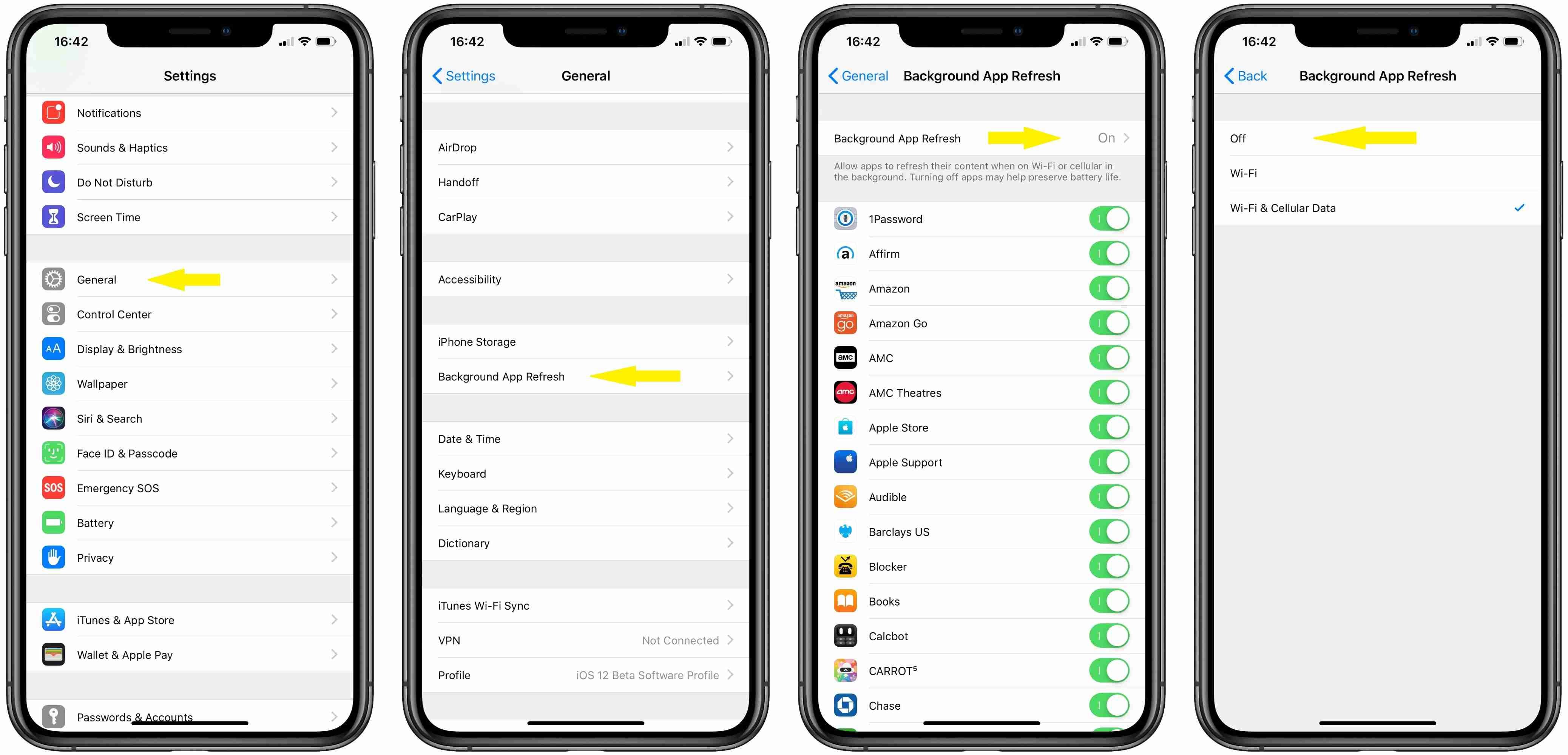
- به بخش Settings آیفون خود بروید
- سپس روی General کلیک کنید.
- اکنون روی گزینهی Background App Refresh ضربه بزنید.
- اگر میخواهید این ویژگی در تمامی برنامههای شما غیرفعال شود، گزینهی Off را انتخاب کنید.
- اگر برنامههای خاصی مد نظرتان است، کافیست سوئیچ این ویژگی را خاموش کنید.
۷. بهروزرسانی سیستمعامل آیفون
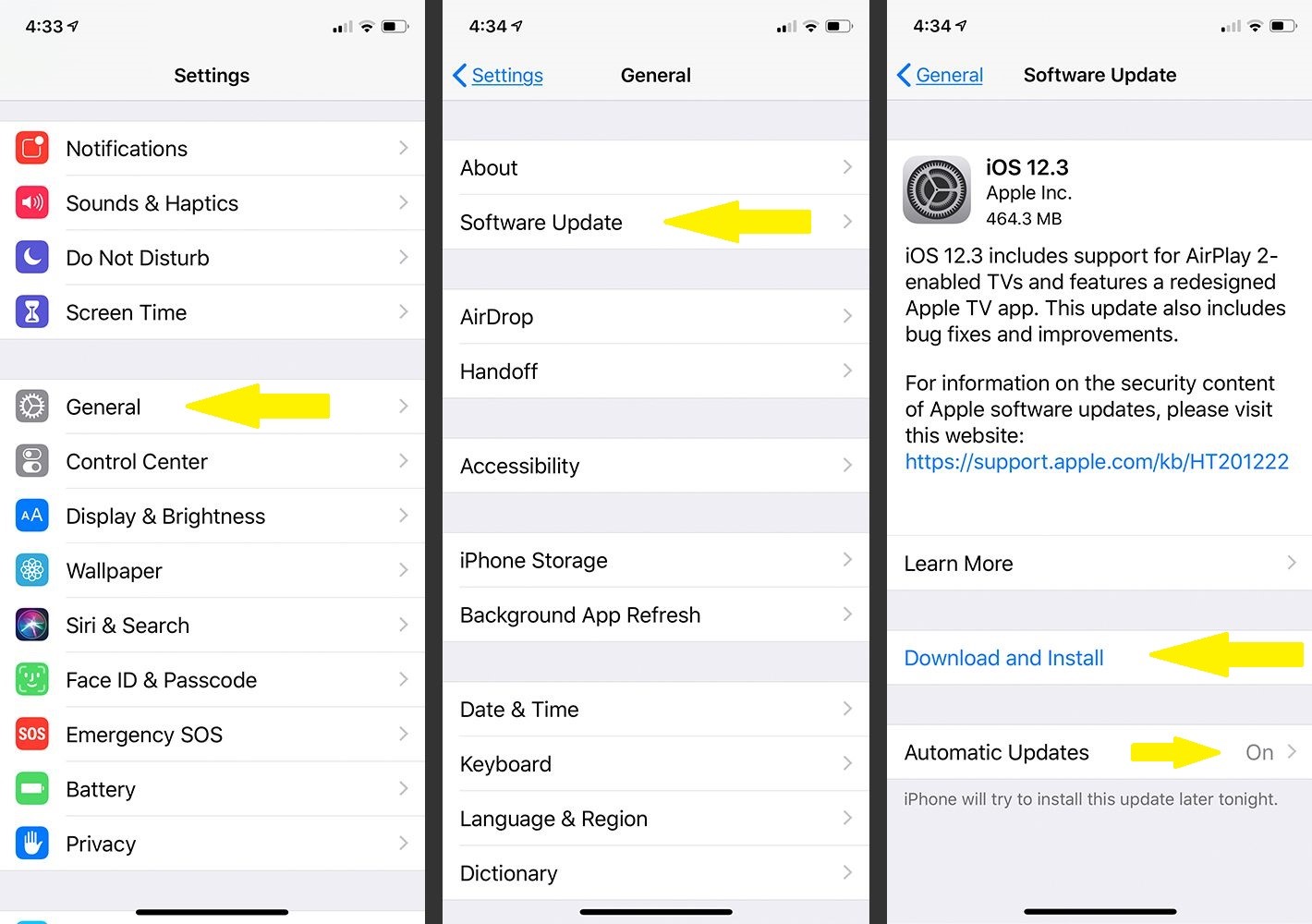
سیستم عامل iOS قدیمی میتواند باعث اشغال بیش از حد CPU شده و منجر به داغ شدن بیش از حد شود. برای بهروز رسانی IOS، مراحل زیر را دنبال کنید:
- ابتدا به بخش Settings رفته و پس از ضربهزدن روی General، بخش Software update را انتخاب کنید.
- اگر Auto Updates فعال است، پیامی برای به روزرسانی یا اینکه نسخه iOS شما به روز است، مشاهده خواهید کرد.
- اگر بهروزرسانی جدیدی در دسترس است، روی Download and Install ضربه بزنید.
- پس از اتمام دانلود و نصب بهروزرسانی، گوشی شما مجدداً راهاندازی میشود.
۸. فعال کردن روشنایی خودکار
اگر روشنایی صفحه نمایش آیفون شما خیلی زیاد است، باعث کاهش شارژ باتری و گرم شدن گوشی میشود.
خوشبختانه، iPhone دارای تنظیماتی است که روشنایی را به طور خودکار بر اساس محیط اطراف شما تنظیم میکند.
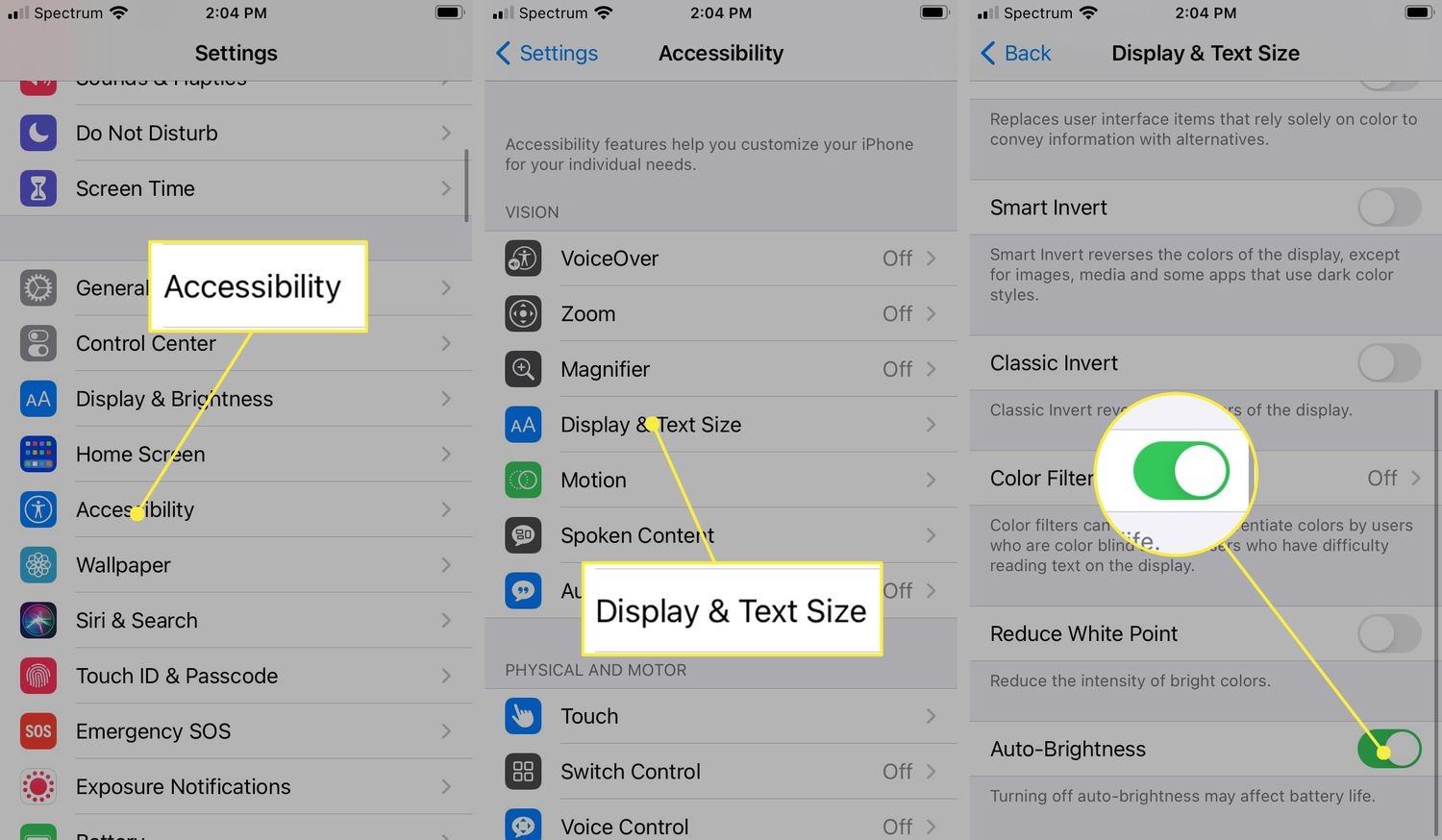
- برنامه Settings را باز کنید.
- به سمت پایین اسکرول کنید و روی Accessibility ضربه بزنید.
- در زیر عنوان «VISION»، روی Display & Text Size ضربه بزنید.
- به پایین اسکرول کنید و سوئیچ روشنایی (Auto-brightness) خودکار را روشن کنید.
۹. ریستفکتوری و بازنشانی آیفون به تنظیمات کارخانه
ریستفکتوری و بازنشانی آیفون، تنظیمات سفارشی را حذف میکند، اما ممکن است به شما در رفع مشکل داغ شدن بیش از حد گوشی آیفونتان کمک کند.
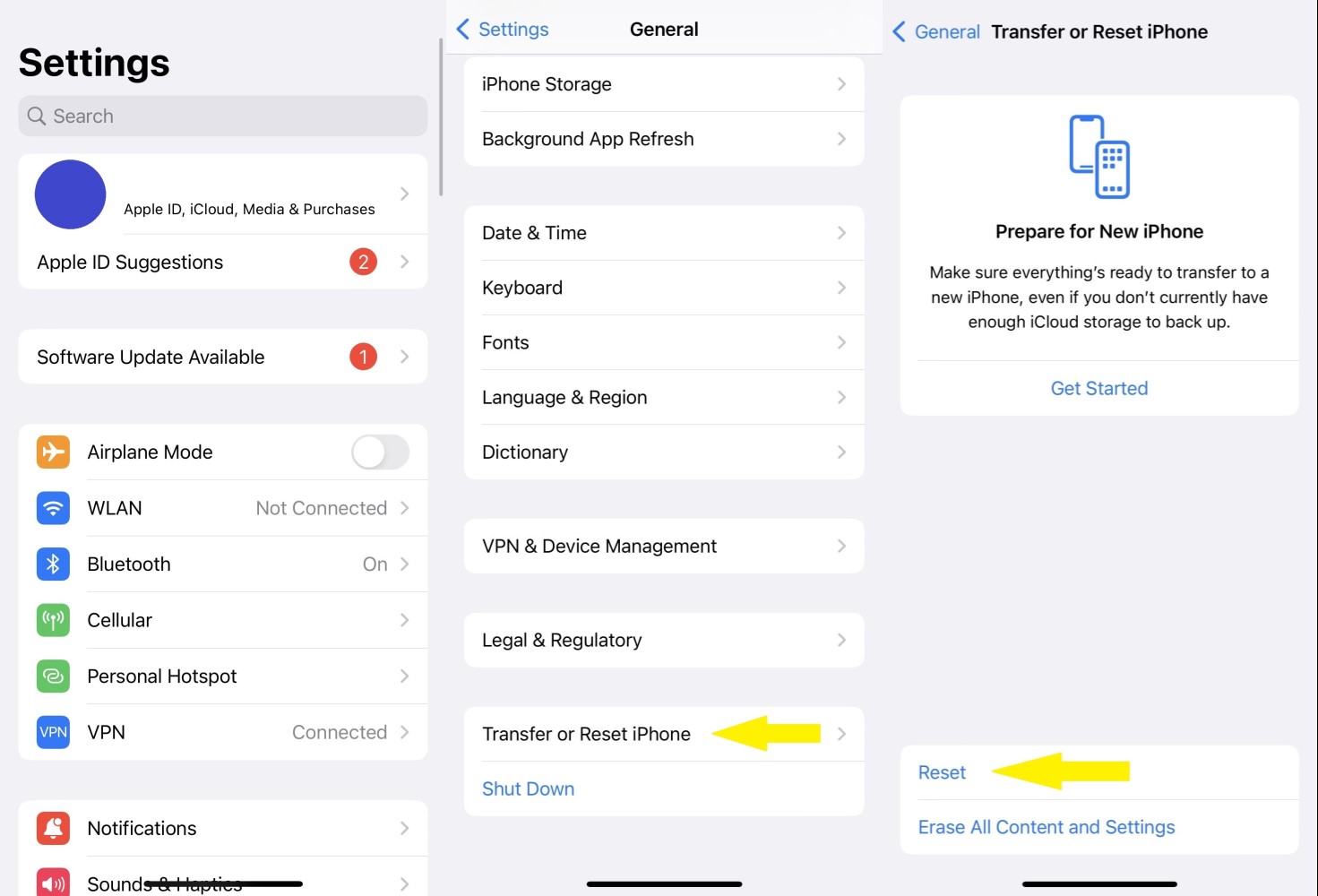
- به بخش Settings بروید.
- در صفحه، به پایین اسکرول کرده و گزینهی General را انتخاب کنید.
- روی گزینه Transfer or Reset iPhone را کلیک کنید.
- در انتها، گزینهی Reset را انتخاب کنید.
نکتهی مهم: قبل از انجام ریستفکتوری آیفون، حتماً از iPhone خود با استفاده از iCloud یا رایانه بکآپ بگیرید تا دادههای خود را ذخیره کرده و بعداً بازیابی کنید.
۱۰. دور کردن آیفون از منبع گرما
دمای مناسب برای آیفون شما بین ۰ تا ۳۵ درجه سانتیگراد است.
اگر گوشی آیفون خود را در معرض نور مستقیم خورشید یا در ماشینی که بسیار گرم است رها کردید، فورا آن را بردارید تا از داغ شدن گوشیتان جلوگیری کنید.
۱۱. برداشتن قاب گوشی
قاب یا کیس گوشی، میتواند گرما را به دام بیندازد و باعث بیش از حد داغ شدن گوشی آیفون شود و از خنک شدن سریع آن جلوگیری کند.
قاب آیفون خود را جدا کنید و به مدت یک یا دو روز بدون آن از گوشی استفاده کنید.
اگر داغ شدن متوقف شد، لازم است یک قاب سبکتر را امتحان کنید.
همچنین، میتوانید آیفون خود را با فن خنک کنید یا آن را در مکانی خنک قرار دهید تا گرمای آن سریعتر خارج شود.
۱۲. توقف شارژ کردن گوشی
اگر آیفون شما هنگام شارژ بیش از حد داغ می شود، بلافاصله آن را از منبع تغذیهی شارژ جدا کنید.
به یاد داشته باشید که گرمشدن گوشی آیفون در زمان شارژ، کاملا طبیعی است.
۱۳. نگهداری در مکانهای خنک
اگر دمای آیفون شما در ماشین بالا میرود، پنجرهها را پایین بیاورید، کولر را روشن کنید یا در سایه پارک کنید تا از داغشدن گوشی جلوگیری کنید.
همچنین، هنگام خواب، از قرار دادن گوشی زیر بالش، به خصوص اگر در حال شارژ است، خودداری کنید؛ زیرا بالش مانع خروج گرما میشود.
گوشی را از سایر دستگاههای تولیدکننده گرما نیز دور نگه دارید تا از تبادل گرما جلوگیری شود.
۱۴. تعمیر آیفون برای رفع داغشدن گوشی آیفون
اگر پس از انجام تمام مراحل بالا، آیفون شما همچنان داغ است، احتمالا مشکل آن سختافزاری است. بهتر است آن را به یک متخصص برای تعمیر، ارسال کنید.
سوالات متداول
علائم هشدار دهنده داغشدن بیش از حد گوشی آیفون کدام هستند؟
علائمی مانند احساس گرمای شدید به هنگام لمس گوشی، عملکرد کندتر گوشی، عدم امکان شارژ گوشی، نمایشگر سیاه، پخش صدای با کیفیت پایین، پاسخگویی کند به گرافیک و دوربین غیرقابل استفاده از جمله علائم داغشدن گوشی آیفون هستند.
آیا داغشدن گوشی آیفون ضرر دارد؟
بله، گرمای زیاد میتواند به اجزای داخلی گوشی آسیب برساند، عمر باتری را کوتاه کرده و عملکرد گوشی را کند کند. در موارد نادر، داغ شدن بیش از حد گوشی آیفون میتواند باعث آتشسوزی شود.
علت داغشدن گوشی هنگام استفاده از اینترنت چیست؟
عوامل متعددی میتوانند باعث داغ شدن بیش از حد گوشی آیفون شوند، مانند: استفاده سنگین و مداوم، قرار گرفتن در محیط گرم، باگها و اشکالات در برنامهها و سیستم عامل، شارژرهای بیکیفیت، اتصال مداوم به اینترنت، فعال بودن رفرششدن پسزمینه، روشنایی زیاد صفحه نمایش و نقص سختافزاری.






